华为计算机激活Office登录微软帐户时,界面显示白屏或提示“无法与服务器联系”
| 华为计算机激活Office登录微软帐户时,界面显示白屏或提示“无法与服务器联系” |
问题现象
在激活预装Office家庭和学生版过程中,界面显示白屏、一直加载、提示无法与服务器联系或其他异常现象,常见界面如下图:
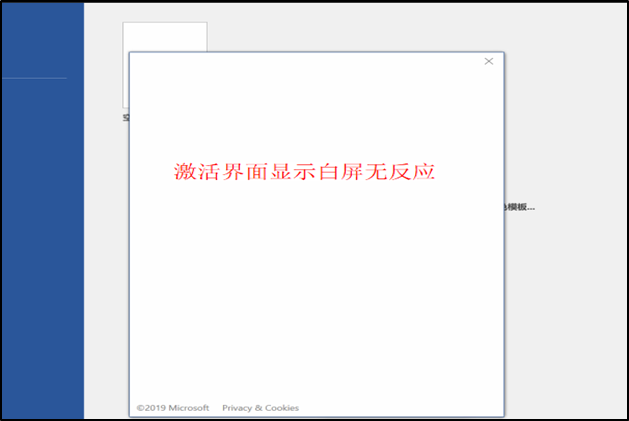
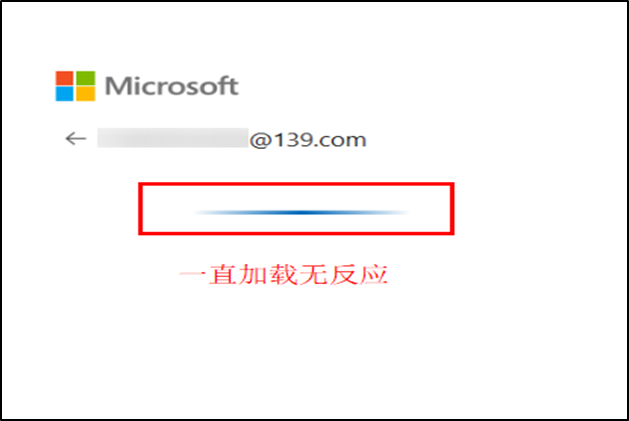
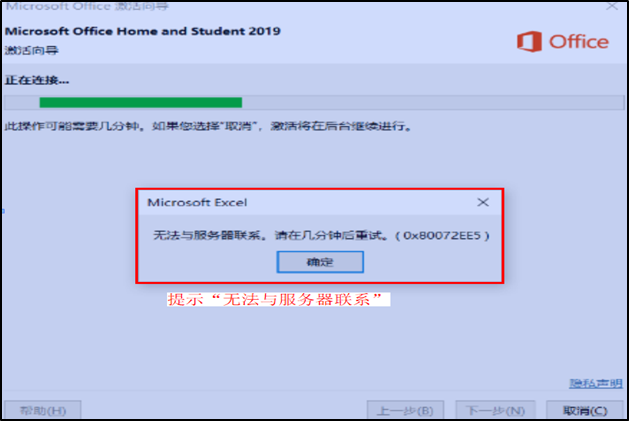
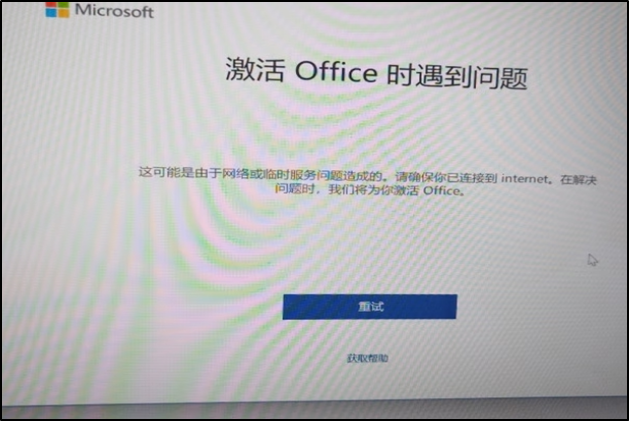
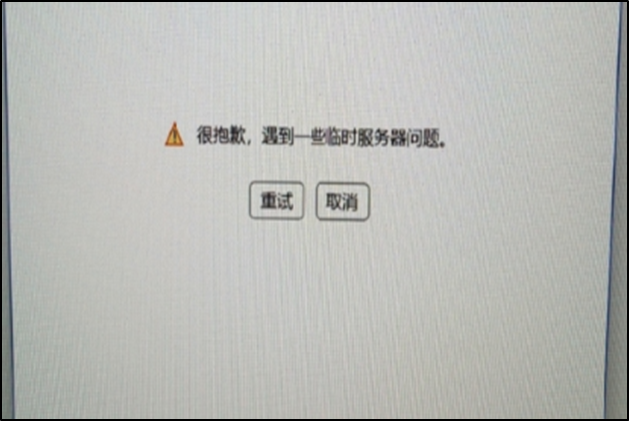
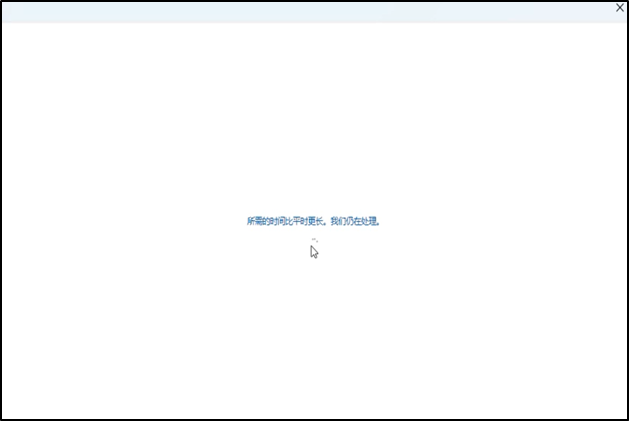
问题原因
Office产品激活过程需要与微软服务器连接通信,因当前服务器不在中国境内,当网络通信环境不稳定时,会导致此异常现象发生。
解决方案
Office应用软件由微软公司提供,需连接微软服务器激活产品,绑定的微软帐户会一次性关联并永久激活生效。为了能更快的处理您的问题,建议您联系微软客服咨询。同时您也可以按照如下方案尝试处理。
- 方法一:更换或重置网络
更换网络联接方式(如连接手机热点、USB转接手机移动共享网络、USB转接有线网络等)或重置当前网络并还原Internet默认选项,再重新尝试激活Office产品。
通过 USB 有线共享网络:
- 使用 USB 数据线将手机(安卓或HarmonyOS)与电脑连接。
- 在手机上进入,开启 USB 共享网络开关,共享移动网络或已连接的 WLAN 网络给电脑。
- 重置网络方法:在任务栏搜索框输入“cmd”,鼠标右键命令提示符,点击以管理员身份运行,命令提示符输入如下命令“netsh winsock reset” (该命令只是清理计算机内关于网络winsock目录重置为默认设置或清除状态,不会影响到您的电脑使用),然后重启计算机即可。如下图 :
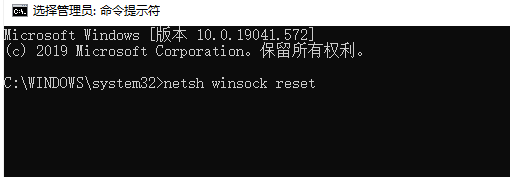
- 还原Internet方法:在任务栏搜索框输入Internet选项,选择并打开后,点击高级>还原高级设置选项,点击确定完成后重启计算机。
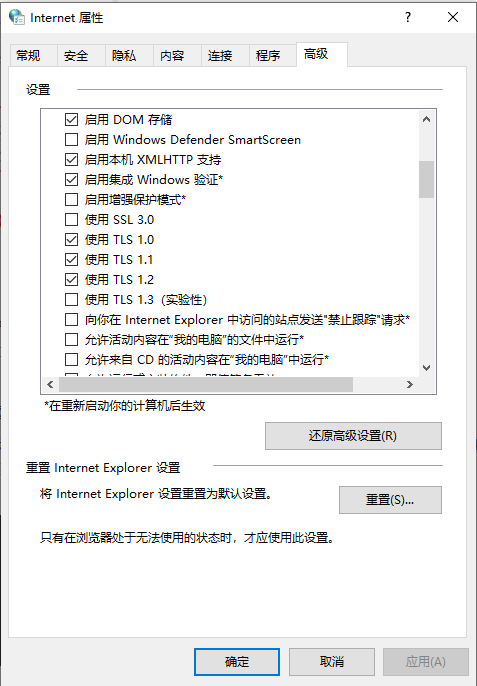
- 方法二:使用Office激活工具激活。
- 进入华为官网下载工具。点击下载Office激活微软连接工具.zip。
- 推荐使用Edge浏览器打开下载,若使用Chrome或其他浏览弹出舍弃字样,选择保留。
- 参考知识《Office激活微软连接工具》运行并激活Office。
- 方法三:更改网络链接DNS地址
更改网络链接DNS地址,以便于快速访问微软服务器。
- 在任务栏左下角搜索框中输入控制面板。
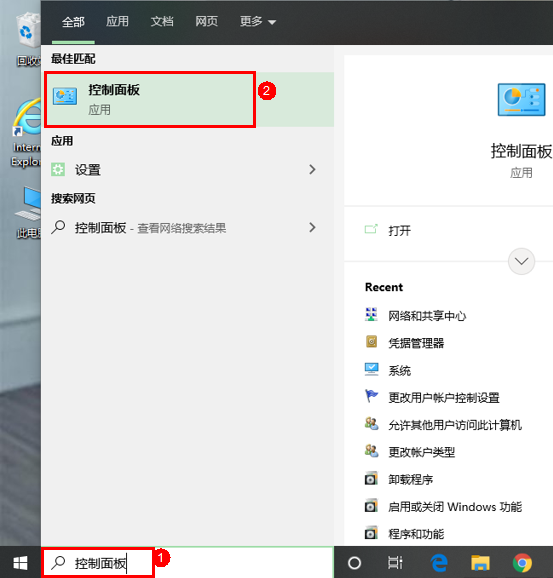
- 查看方式更改为"小图标",找到“网络和共享中心”。
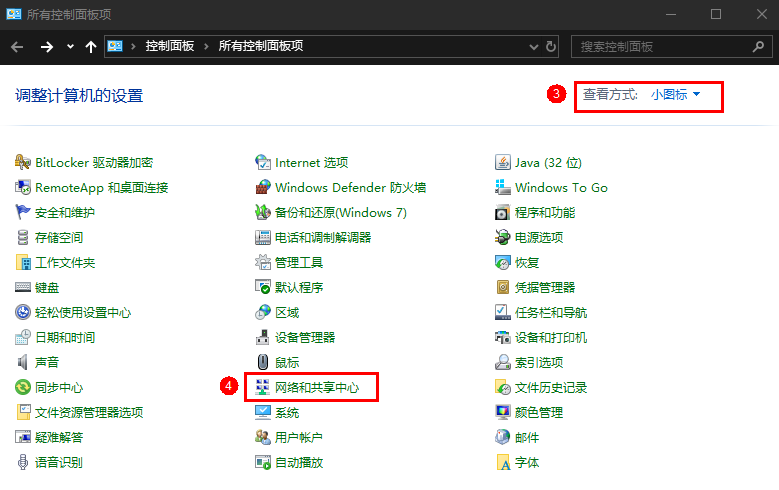
- 点击当前连接的网络。此处以有线连接为例,无线连接可参考知识:华为计算机如何设置 IP 地址
DNS服务器地址修改后会导致国内网络访问速度较慢,请将Office激活完成后,将DNS网址更改为默认选项自动获得DNS服务器地址。
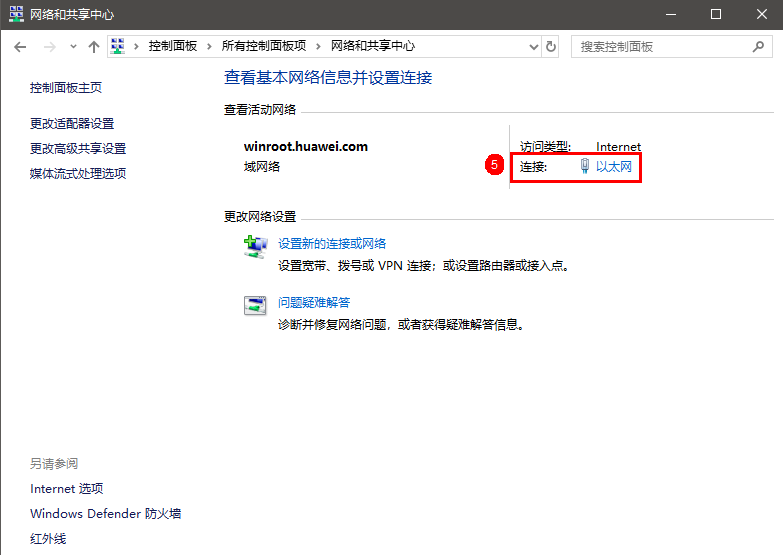
- 点击属性,在弹出的窗口中双击Internet 协议版本4,点击使用下面的DNS服务器地址,填入4.2.2.2,备选4.2.2.1,点击确定。
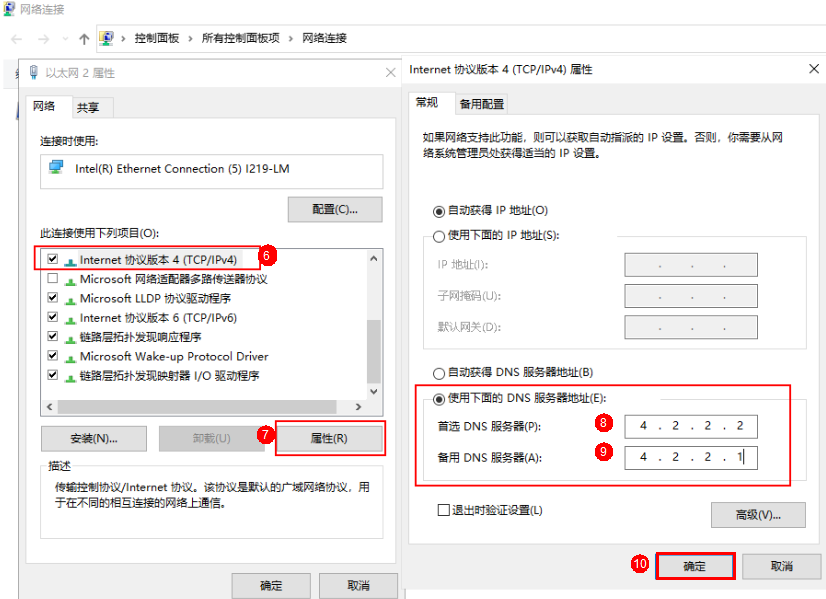
- 在任务栏左下角搜索框中输入控制面板。
- 方法四:修改Hosts文件
修改Hosts文件可以便于计算机与微软服务器快速建立连接。
- 下载Hosts-Modify.zip解压缩后,右键点击Hosts-Modify.bat以管理员身份运行。
- 重新尝试激活Office产品,Office激活问题完成后,以右键点击Hosts-Resume.bat以管理员身份运行。
- 方法五: 更新系统与Office
操作系统更新,请参考知识:华为计算机如何更新 Windows 系统至最新版本。
更新Office方法:在联网正常状态下,打开PPT(Word或Excel),,点击立即更新,更新Office版本后重试激活步骤。
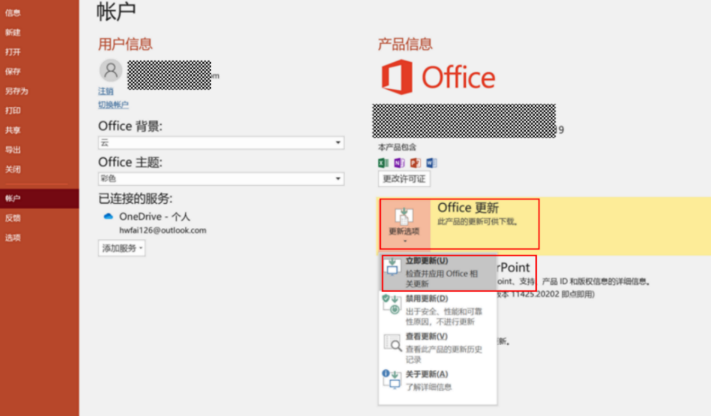
- 方法六:退出第三方安全软件
请退出电脑内第三方安全软件,如:360安全卫士,它们可能会导致您电脑网络连接微软服务器出现问题,退出后重试激活步骤。
- 方法七:联系微软Office热线
联系微软客服咨询,可拨打微软电话400-820-3800(手机或固话)或800-820-3800(固话)按语音提示求助,也可通过登录微软中国官网,点击网页最下方的联络 Microsoft,按网页提示进行在线咨询。
仍未解决?
如果以上方案未能解决您的问题,请您随时联系我们的售后(华为消费者服务热线 950800),我们将竭诚为您服务,祝您生活愉快!




